Es gibt viele Situationen, in denen Sie ein PDF Wasserzeichen entfernen möchten, aber auf die Schnelle vielleicht einfach nicht die richtige Methode finden. Demnach möchten wir Ihnen heute in diesem Leitfaden drei Online-Tools vorstellen, mit denen Sie kinderleicht PDF Wasserzeichen online entfernen können. Gehen Sie diese Tools dann einfach der Reihe nach durch und wählen dasjenige, das Ihnen am ehesten zusagt. Legen wir los!
Teil 1. PDF Wasserzeichen entfernen - mit dem desten PDF Editor UPDF
Die meisten Online-Tools sind eher nicht zu empfehlen, da sie die Dateiformatierung beschädigen könnten. Daher empfehlen wir UPDF von Superzce als beste Software zum Entfernen von Wasserzeichen, damit diese (und weitere) Problem gar nicht erst aufkommen. UPDF hat keine Einschränkungen wie grundlegende Online-Tools und ist zudem rundum zuverlässig.

Darüber hinaus bietet es mehrere Möglichkeiten, Hintergrund-, Bild- oder Textwasserzeichen in wenigen Sekunden und ohne komplizierte Vorgänge aus einem Dokument zu entfernen. Laden Sie sich dieses Tool vorher am besten über die offizielle Website herunter, um alle Schritte gleich selbst mit ausführen zu können.
Windows • macOS • iOS • Android 100% sicher
Weg 1. PDF Wasserzeichen über Wasserzeichenfunktionen entfernen
Die erste und einfachste Methode zum Entfernen von Wasserzeichen mit UPDF ist die speziell zu diesem Zweck integrierte Funktion. Hier sind die Schritte:
Anleitung: Öffnen Sie zunächst das UPDF-Tool auf Ihrem Gerät und tippen Sie auf die Option „Datei öffnen“, um das PDF mit Wasserzeichen zu importieren. Gehen Sie weiter zu den „Seitentools“ in der linken Symbolleiste und wählen Sie in der oberen Leiste die Option „Wasserzeichen“. Anschließend platzieren Sie den Cursor in der rechten Leiste auf das Icon „Löschen“, um alle Arten von Wasserzeichen sofort zu entfernen.

Weg 2. PDF Wasserzeichen durch Zuschneiden entfernen
Eine weitere Möglichkeit, mit UPDF Wasserzeichen aus PDFs zu entfernen, ist den entsprechenden Bereich einfach zu beschneiden. Hier die Schritte:
Schritt 1: Nachdem Sie das PDF mit Wasserzeichen in UPDF importiert haben, gehen Sie zur linken Menüleiste und wählen Sie die Schaltfläche „Seiten zuschneiden“. Passen Sie die Ränder an, um den Bereich mit dem Wasserzeichen auszuschließen.

Schritt 2: Sie können auch die „Randeinstellungen“ verwalten und bei Bedarf die „Größe der beschnittenen Seiten“ einstellen, nachdem Sie auf die Schaltfläche „Optionen“ geklickt haben. Tippen Sie auf die Schaltfläche „Zuschneiden“, um das Wasserzeichen so einfach zu entfernen.

Installieren Sie UPDF am besten gleich auf Ihrem Gerät und genießen Sie ab sofort reibungslose und effiziente PDF-Workflows!
Windows • macOS • iOS • Android 100% sicher
Video-Tutorial über allen Funktionen von UPDF
Teil 2. Online PDF Wasserzeichen entfernen - pdfFiller
pdfFiller ist ein Online-Tool, mit dem Sie kostenlos Wasserzeichen aus PDFs entfernen können. Es verfügt über viele verschiedene Funktionen, mit denen es verschiedene Arten von Wasserzeichen problemlos aus Ihren Dokumenten löschen kann, darunter Bild-, Text- und Hintergrund-Wasserzeichen. Beachten Sie jedoch, dass pdfFiller in seiner kostenlosen Version einige Einschränkungen mit sich bringt.
So können Sie mit der kostenlosen Version vom pdfFiller bestimmte Elemente Ihrer Datei nicht löschen, markieren oder andere Anmerkungsfunktionen an ihnen ausführen. Wenn Sie diese Funktionen nutzen oder Ihre PDF-Dokumente zusammenführen möchten, um sie optisch ansprechender zu gestalten, müssen Sie vorher das Basispaket oder andere Pakete von pdfFiller kaufen. Lassen Sie uns nun durchgehen, wie Sie mithilfe dieses Tools ein Wasserzeichen aus einem PDF entfernen können:
Schritt 1: Suchen Sie in Ihrem Browser nach dem pdfFiller-Tool und klicken Sie auf die Schaltfläche „Vom Gerät auswählen“. Importieren Sie das gewünschte PDF mit dem Wasserzeichen, das Sie entfernen möchten.

Schritt 2: Wählen Sie in der oberen Leiste das Werkzeug „Auswahl“, setzen Sie den Cursor auf das Wasserzeichen und klicken Sie auf das kleine Icon „Stift“. Klicken Sie dann auf das Icon „Löschen“, um das Wasserzeichen zu entfernen. Sobald das Wasserzeichen entfernt ist, klicken Sie auf die Schaltfläche „Fertig“.

Teil 3. Online PDF Wasserzeichen entfernen - Soda PDF
Soda PDF ist eine leistungsstarke PDF-Editor-App, die von zahlreichen Unternehmen für ihre Workflows genutzt wird. Es verfügt über eine sehr einfache und benutzerfreundliche Oberfläche, mit der Sie so gut wie alle notwendigen Änderungen an ihren PDF-Dateien vornehmen können. Wenn Sie dieses Tool online verwenden, können Sie zudem ganz einfach Wasserzeichen aus Ihren gewünschten Dokumenten entfernen. Doch wie bei pdfFiller gibt es leider auch bei Soda PDF einige Einschränkungen.
Zu diesen gehören, dass PDFs ohne eine Premium-Version nicht elektronisch signiert werden können. Außerdem lassen sich PDFs nur an Personen mit einem Premium-Abo per E-Mail versenden. Wasserzeichen können hingegen durch simples Einfügen einer Form entfernt werden. Gehen wir jetzt also die Schritte durch, die mit diesem kostenlosen PDF-Wasserzeichenentfernungsprogramm für diese Aufgabe nötig sind:
Schritt 1: Besuchen Sie die offizielle Website von Soda PDF und tippen Sie auf der Startseite auf die Option „Datei auswählen“. Importieren Sie die Datei, aus der Sie das Wasserzeichen entfernen möchten.

Schritt 2: Tippen Sie anschließend auf die Option „Form“ in der oberen Leiste und wählen Sie das Icon „Quadrat“. Wählen Sie anschließend „Farbe“ und stellen Sie „Füllung“ und „Umriss“ sowie „Deckkraft“ so ein, dass sie zum Hintergrund Ihres PDFs passen. Ziehen Sie nun einen Rahmen um Ihr Wasserzeichen, um es zu entfernen.
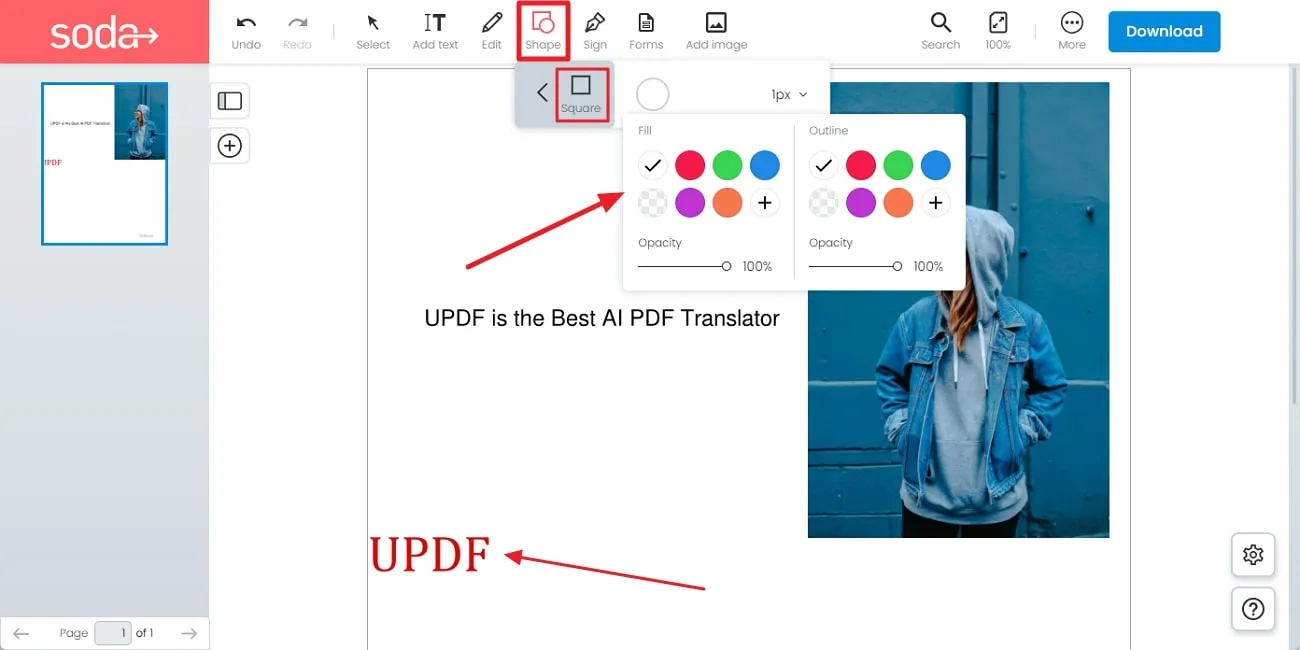
Teil 4. Online PDF Wasserzeichen entfernen - Scanwritr
Das Entfernen von Bildwasserzeichen aus PDF-Dateien geht mit Scanwritr einfacher denn je. Das Programm unterstützt eine Vielzahl von Dateiformaten und ermöglicht es Ihnen, Text- und Hintergrund-Wasserzeichen in einer benutzerfreundlichen Oberfläche mit nur wenigen einfachen Schritten zu entfernen. Je nach Bedarf können Sie Ihre Dateien aus Ihrem System, von Dropbox oder von Google Drive importieren.
Der Haken? Mit der kostenlosen Version dieses Tools können Sie Wasserzeichen leider nicht entfernen und nur bis zu 5 Seiten exportieren. Außerdem ist auf jedem exportierten Bild, das mit diesem Tool bearbeitet wurde, wiederum ein Wasserzeichen zu sehen, was sehr ärgerlich ist. Schauen wir uns dennoch die Schritte mit diesem Tool an:
Schritte: Öffnen Sie die Scanwritr-Website in Ihrem Computerbrowser und tippen Sie auf der Hauptseite auf „Hier klicken, um das Dokument auszuwählen“. Danach importieren Sie das gewünschte Dokument in das Programm und tippen auf das Icon „Kontrast“, um das Wasserzeichen im Hintergrund zu entfernen. Wenn Sie außerdem das Textwasserzeichen entfernen möchten, klicken Sie auf die Option „Radiergummi“, um den Radiergummi zu aktivieren, und ziehen Sie ihn auf das Wasserzeichen, um es zu entfernen.

Teil 5. FAQs
Q1. Wie entferne ich das CamScanner-Wasserzeichen aus PDF kostenlos online?
Das Entfernen des CamScanner-Wasserzeichens ist ganz einfach. Laden Sie dazu Ihre Datei auf Google Drive hoch. Tippen Sie auf die „Drei Punkte“ auf der hochgeladenen Datei und wählen Sie „Öffnen mit > Google Docs“. Dadurch wird die Datei als Text geöffnet, d.h. Sie können das Wasserzeichen einfach entfernen.
Q2. Wie kann ich Wasserzeichen im PDF-Entwurf online entfernen?
Um das Entwurfswasserzeichen zu entfernen, müssen Sie das Tool FormatPDF verwenden. Öffnen Sie die Datei mit diesem Tool und wählen Sie das Icon „Auswählen“ in der oberen Leiste. Klicken Sie anschließend auf das Entwurfswasserzeichen und drücken Sie auf das Icon „Löschen“, um es vollständig zu entfernen.
Q3. Wie kann ich Text-Wasserzeichen aus PDF online entfernen?
Right PDF ist ein geeignetes Tool, um Text-Wasserzeichen online zu entfernen. Suchen Sie dazu dieses Tool in Ihrem Webbrowser und laden Sie die Datei hoch. Klicken Sie unten rechts auf die Schaltfläche „Wasserzeichen entfernen“ und dann auf die Schaltfläche „Datei herunterladen“, um die Datei ohne Wasserzeichen zu speichern.
Fazit
Wie wir in diesem Artikel gesehen haben, ist es durchaus möglich, mithilfe verschiedener Tools das PDF Wasserzeichen online zu entfernen. Leider könnten Sie mit diesen Tools und ihren kostenlosen Versionen jedoch auf bestimmte Einschränkungen stoßen. Daher empfehlen wir Ihnen, UPDF zu verwenden, um Wasserzeichen in Ihren PDF-Dateien schnell und problemlos zu entfernen.
UPDF verfügt über viele weitere PDF-Funktionen ,wie Kommentieren und Bearbeiten, und das zu einem mehr als fairen Preis. Seine integrierten AI-Funktionen lassen Sie sogar PDF-Texte zusammenfassen, Ihrem PDF fragen stellen oder Dateien im Nullkommanichts übersetzen. Warten Sie also nicht länger und laden Sie UPDF gleich herunter, um sich selbst von seinen großartigen Funktionen zu überzeugen!
Windows • macOS • iOS • Android 100% sicher
 UPDF
UPDF
 UPDF für Windows
UPDF für Windows UPDF für Mac
UPDF für Mac UPDF für iPhone/iPad
UPDF für iPhone/iPad UPDF für Android
UPDF für Android UPDF AI Online
UPDF AI Online UPDF Sign
UPDF Sign PDF lesen
PDF lesen PDF beschriften
PDF beschriften PDF bearbeiten
PDF bearbeiten PDF konvertieren
PDF konvertieren PDF erstellen
PDF erstellen PDF komprimieren
PDF komprimieren PDF organisieren
PDF organisieren PDF zusammenführen
PDF zusammenführen PDF teilen
PDF teilen PDF zuschneiden
PDF zuschneiden PDF-Seiten löschen
PDF-Seiten löschen PDF drehen
PDF drehen PDF signieren
PDF signieren PDF Formular
PDF Formular PDFs vergleichen
PDFs vergleichen PDF schützen
PDF schützen PDF drucken
PDF drucken Batch-Prozess
Batch-Prozess OCR
OCR UPDF-Cloud
UPDF-Cloud Über UPDF AI
Über UPDF AI UPDF AI Lösungen
UPDF AI Lösungen FAQ zu UPDF AI
FAQ zu UPDF AI PDF zusammenfassen
PDF zusammenfassen PDF übersetzen
PDF übersetzen PDF erklären
PDF erklären Chatten mit PDF
Chatten mit PDF Chatten mit Bild
Chatten mit Bild PDF zu Mindmap
PDF zu Mindmap Chatten mit AI
Chatten mit AI Tutorials
Tutorials Technische Daten
Technische Daten Aktualisierungen
Aktualisierungen FAQs
FAQs UPDF-Tipps
UPDF-Tipps Blog
Blog Nachrichten
Nachrichten UPDF Rezensionen
UPDF Rezensionen Download-Zentrum
Download-Zentrum Kontakt
Kontakt












